So beheben Sie den 403 Forbidden-Fehler in WordPress im Jahr 2020
Veröffentlicht: 2020-08-28So beheben Sie den 403 Forbidden-Fehler in WordPress
Inhaltsverzeichnis
Einführung
Die HTTP-Statuscodes bieten verschiedene Informationen, anhand derer Sie nachvollziehen können, ob diese Anfrage erfolgreich war oder ob Fehler aufgetreten sind. Es ist wichtig zu wissen, wie man diese Fehler erkennt, um das Problem innerhalb der Website zu lösen. In diesem Artikel werde ich diskutieren, wie man den 403 Forbidden-Fehler in WordPress behebt. Lesen Sie also die Details bis zum Ende, um sie besser zu verstehen.
403 verbotener Fehler: So beheben Sie ihn
Einer der häufigsten Fehler ist zweifellos der 403 Forbidden-Fehler; Um den Fehler „http 403 Forbidden“ zu beheben, müssen mehrere Methoden und Verfahren befolgt werden. In diesem vollständigen Leitfaden werden wir die Hauptquellen eines 403 Forbidden-Fehlers und die zu befolgenden Verfahren zu seiner Lösung aufzeigen.
Was bedeutet der Fehler „403 Forbidden error“ ?
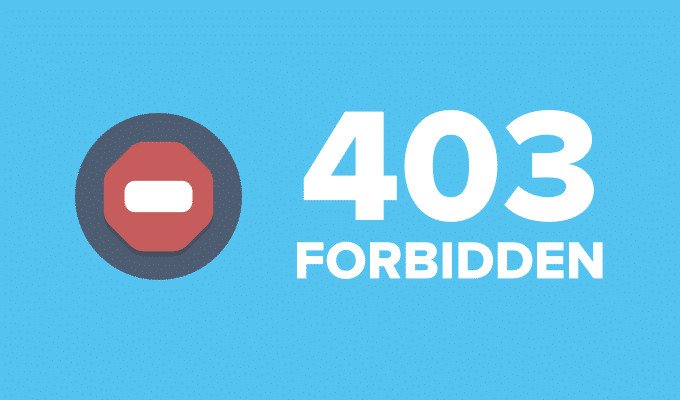
Der Fehler 403 Forbidden zeigt an, dass der Server den Client (dh Ihren Browser) versteht, ihn aber nicht abschließt.
403 Forbidden kann übersetzt werden mit „Fehler 403: Zugriff verweigert“ oder wieder mit „Fehler 403: Zugriff verboten“, kurz gesagt bedeutet dies, dass der Server genau weiß, was die Anfrage ist, aber aus irgendeinem Grund nicht zulässt weil Sie nicht die entsprechenden Berechtigungen haben.
Unterschied zwischen Fehler 403 und Fehler 500
Der 403 Forbidden-Fehler entspricht dem vom Server verweigerten Zugriff auf eine bestimmte Seite oder Ressource. Im Gegensatz dazu entspricht der Fehler 500, besser bekannt als Internal Server Error, einem Serverfehler, der eine bestimmte Anfrage des Client-Benutzers (Browser) nicht erfüllen kann.
Lesen Sie mehr: Beste Methoden zum Schutz vor DDoS-Angriffen im Jahr 2020
Kurz gesagt, der Server mit Fehler 403 schafft es, die Anfrage zu „lesen“, erlaubt es Ihnen jedoch nicht, während der Server mit Fehler 500 das Angebot nicht erhalten kann; Wenn Sie auf den 500-Fehler gestoßen sind, empfehlen wir Ihnen, die vollständige Anleitung zur Behebung des 500-internen Serverfehlers zu lesen.
Häufige Ursachen für 403 verbotene Fehler
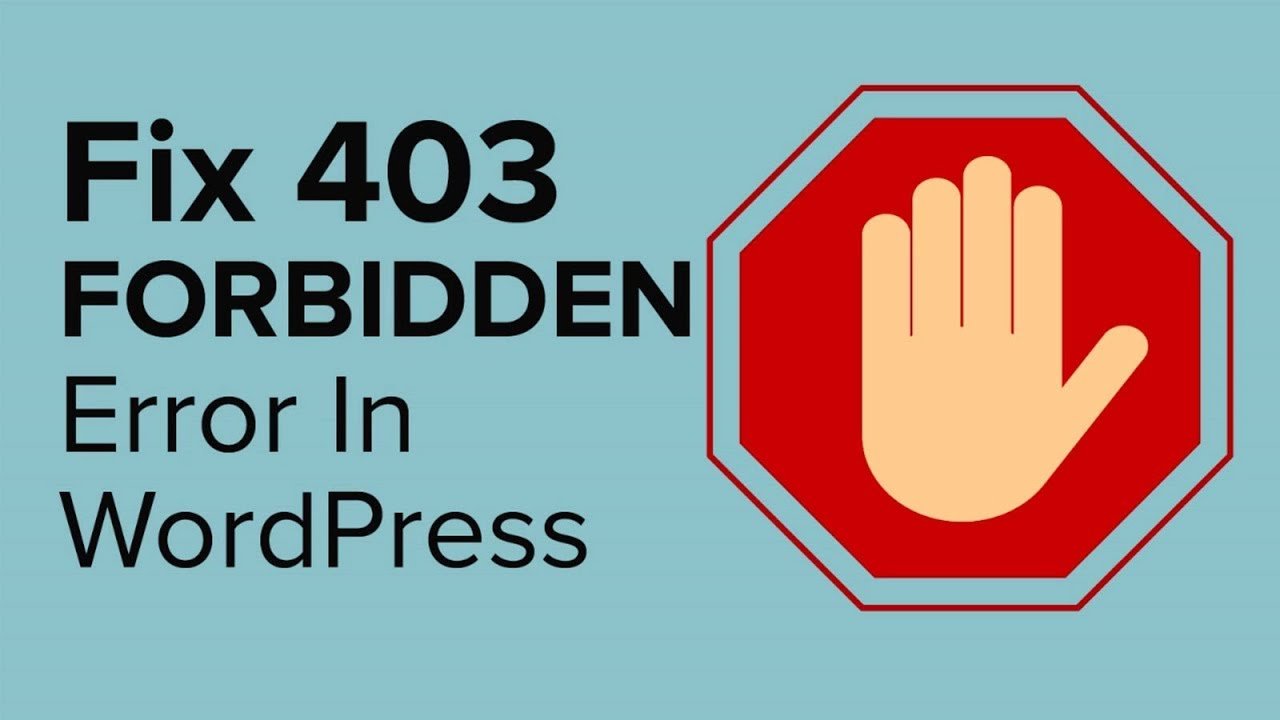
Hier sind die häufigsten Ursachen, die einen 403 Forbidden- Fehler erzeugen:
- Verzeichniseintrag verweigert
- Wie bereits erwähnt, ist der häufigste Grund, warum der Server den 403-Fehler zurückgibt, das Fehlen des Standarddokuments in einem Ordner (siehe auch: So beheben Sie den Fehler „Directory Listing Denied“ ).
- Fehler bei den Berechtigungen für Dateien und Ordner
- Fehler 403 kann auch ohne ausreichende Berechtigungen für den Zugriff auf den angeforderten Inhalt auftreten (in diesem Fall könnte es nützlich sein, wenn Ihre Website auf einem Linux-Hosting ausgeführt wird, erkundigen Sie sich bei dem Kind , wer der Eigentümer der Datei oder des Ordners ist, der den Fehler verursacht ). Es tritt recht häufig bei CGI-Dateien ohne Ausführungsberechtigung auf.
- Nicht authentifizierter Benutzer
- Normalerweise ist der Fehler beim Zugriff auf Ressourcen, die durch HTTP-Authentifizierung geschützt sind, 401 (Error 401 Unauthorized ); Auf einigen Webservern wird jedoch möglicherweise ein 403-Fehler angezeigt, wenn versucht wird, auf geschützte Inhalte zuzugreifen, ohne die richtigen Anmeldeinformationen anzugeben.
- Zu viele gleichzeitige Verbindungen
- Ein weiteres Ereignis, das (nur auf IIS) den 403-Fehler verursachen kann, ist das Vorhandensein einer übermäßigen Anzahl gleichzeitiger Verbindungen oder einer übermäßigen Anzahl von Anfragen desselben Benutzers (auf Apache entsprechen sie normalerweise jeweils einem Fehler 503 und 429).
- Website deaktiviert
- Bei einigen Webspace-Anbietern (z. B. Google Sites ) ist es möglich, beim Zugriff auf eine Website, die vom Dienstadministrator deaktiviert wurde, eine 403-Statusmeldung zu erhalten.
403 Forbidden in WordPress und wie kann man es lösen?
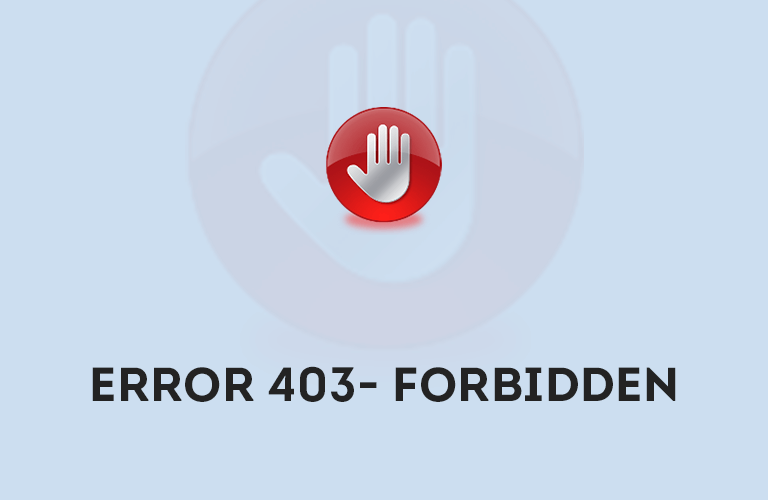
Mehrere Ursachen können Sie daran hindern, eine Website anzuzeigen; unter; Wir liefern die Hauptgründe für den Fehler 403 Forbidden.

- Berechtigungsfehler: Die Berechtigungen der Ordner und Dateien sind nicht korrekt, in diesem Fall muss eine Überprüfung per FTP oder über cPanel-Hosting durchgeführt werden, um sicherzustellen, dass die Berechtigungen der Daten und Ordner jeweils 0644 und 0755 sind; Weitere Informationen finden Sie im Leitfaden zu Genehmigungen.
- Falsche .htaccess-Dateikonfiguration: Sie können sofort überprüfen, ob die Hauptursache für den 403 Forbidden-Fehler die .htaccess-Datei ist, indem Sie über cPanel zugreifen und die .htaccess-Datei in .htaccess-rename umbenennen. Wenn die Site funktioniert, bedeutet dies, dass sie sich in der Datei befindet Gibt es eine Konfiguration, die einen Konflikt verursacht und den Fehler 403 generiert hat? Finden Sie heraus, wie Sie die htaccess-Datei anzeigen können!
- Sperrung der Website: Wenn Ihr Konto wegen Spam oder Phishing gesperrt wurde, haben unsere Techniker möglicherweise den Zugriff absichtlich blockiert. Wenden Sie sich in diesem Fall sofort an unseren Kundendienst, um weitere Informationen zu Ihrer Website zu erhalten.
- WordPress-Fehler 403: Dieser Fehler wurde möglicherweise durch eine inkompatible oder fehlerhafte Plugin-Installation / -Aktualisierung verursacht. Wir empfehlen daher, zu versuchen, WordPress-Plugins nacheinander zu deaktivieren, um zu sehen, ob Sie den Fehler „http 403-Zugriff verweigert“ auf diese Weise beheben können. Wenn Sie ein Kunde von Xlogic sind und ein WordPress-Hosting haben, können Sie Unterstützung auf der Skriptseite anfordern, indem Sie ein Ticket für Hilfe öffnen oder uns eine E-Mail senden.
Es ist möglich, auf Ihrer Website vorhandene Fehler zu erkennen, indem Sie die error_log-Datei über FTP oder über cPanel-Hosting anzeigen. Sie wissen nicht, wie Sie es sehen und wie Sie es interpretieren sollen, um hier zu klicken!
Häufig gestellte Fragen
Warum erhalte ich einen 403-Fehler auf meiner Website?
Der 403-Fehler kann aus verschiedenen Gründen auftreten. Einige von ihnen sind:
1. Verzeichniseintrag verweigert
2. Fehler bei den Berechtigungen für Dateien und Ordner
3. Nicht authentifizierter Benutzer
4. Zu viele gleichzeitige Verbindungen
5. Website deaktiviert
Was bedeutet 403 Verbotener Fehler?
Der Fehler 403 Forbidden zeigt an, dass der Server den Client (dh Ihren Browser) versteht, ihn aber nicht abschließt, weil Sie nicht die erforderliche Berechtigung haben, darauf zuzugreifen.
Wie löse ich den verbotenen Fehler 403?
1. Passen Sie die Berechtigung von Dateien und Ordnern im Webverzeichnis an.
2. Sehen Sie sich Ihre .htaccess-Datei an, die möglicherweise den Fehler verursacht hat, und beheben Sie den Fehler, falls vorhanden.
3. Verschiedene fehlerhafte Plugins können den 403-Fehler verursachen. Überprüfen Sie also die Plugins nacheinander und entfernen Sie das fehlerhafte.
4. Wenn Ihre Website aufgrund von Spam- oder Phishing-Angriffen gesperrt wird, tritt der 403-Fehler auf. Wenden Sie sich daher an Ihren Hosting-Provider, um die Probleme zu beheben.
5. Löschen Sie den Cache Ihres Browsers und aktualisieren Sie die Seite.
Ist 403 Forbidden error schlecht?
403 Verbotener Fehler bedeutet nur, dass Sie nicht berechtigt sind, auf die angeforderte URL oder Datei zuzugreifen. Es handelt sich also um eine vom Server gesendete Warnung, die dem Client mitteilt, dass er nicht berechtigt ist, auf diese bestimmte Adresse zuzugreifen.
Schlussfolgerungen: Korrigieren Sie den 403 verbotenen Fehler in WordPress
Nachdem Sie diese Schritte zur Behebung des 403-Fehlers „Verboten“ in WordPress ausgeführt haben, empfehlen wir Ihnen, den Browser-Cache zu leeren und etwa zehn Minuten zu warten.
Ich habe mein Bestes versucht, alles über die Behebung des 403 Forbidden-Fehlers in WordPress zu teilen. Wenn Sie es also nicht auf diese Weise gelöst haben, empfehlen wir Ihnen, sich an einen Experten der Branche zu wenden, der Ihnen helfen kann, oder Sie können auch versuchen, ein funktionierendes Backup wiederherzustellen von einigen Tagen vorher, wenn Sie es nicht haben.
Sie sind Kunde von Xlogic Hosting; Sie können den automatischen Sicherungsdienst aktivieren. Website (JetBackup), mit der Sie ein Backup mit nur zwei einfachen Klicks direkt aus cPanel wiederherstellen können.
